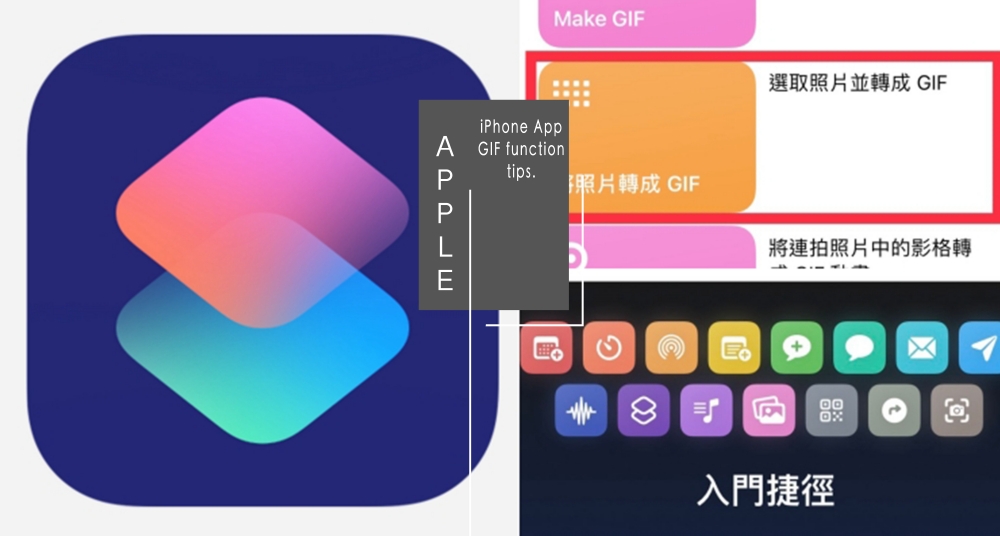
不知道使用Apple手機的各位有沒有認真研究過iPhone的內建功能?近期居家防疫讓編輯滑手機的時間變多了,發現iPhone隱藏功能也變多了!你知道其實iPhone內建就可以製作、拍攝「GIF」圖片嗎?快快繼續往下看怎麼使用吧~
☞ 就是要跟別人不一樣!iPhone「捷徑」3步驟打造專屬App,一秒成為最亮眼App♡
iOS 捷徑怎麼用?
相信很多人應該都知道iPhone中的「捷徑」App,這個App看似不起眼,其實擁有超級多功能啊!最近編輯發現裡面關於「GIF」的功能很實用,操作也非常簡單!有「拍攝GIF」、「將照片轉成GIF」、「連拍照片轉GIF」、「影片轉GIF」等等,種類非常多元啊!所以今天編輯就來分享一下怎麼使用~

STEP1、點選「捷徑App」> 選擇下方「捷徑資料庫」 > 上方搜尋輸入「GIF」
.jpg)
STEP2、點選「將照片轉成GIF」> 點選「加入捷徑」> 就會在我的捷徑中看見「將照片轉成GIF」的功能 (使用同樣方法可以將其他你想加入的功能也加入我的捷徑裡唷!)
.jpg)
如何「將照片轉成GIF」?
點選「將照片轉成GIF」> 選擇想要的照片按下「加入」> 就會出現GIF的影像囉!接著點選右上方的儲存,選擇「儲存影像」,就可以在你手機的相簿中看到你所製作的GIF檔案囉!是不是很簡單~
.jpg)
.jpg)
完成!

如何使用「拍攝GIF」?
點選「拍攝GIF」> 拍攝4張照片 > 就會出現GIF的影像囉!接著點選右上方的儲存,選擇「儲存影像」,就可以在你手機的相簿中看到你所製作的GIF檔案囉!
使用「將照片轉成」的方式可以選擇多張照片,使用「拍攝GIF」一次則是4張照片唷!

另外如果使用iPhone「原況相機」相機拍照,也可以點選「連拍照片轉GIF」將原況照片變成GIF檔唷!

有了這個功能就不用使用電腦轉檔啦!快速又方便~平常喜歡拍照的女孩快把這些功能學起來吧!
圖片來源:GIRLSTALK
.jpg)



.jpg)